PS操作技巧,四个PS高效率操作的小技巧
很多人使用PS的时候,经常会每过一段时间就发现一个神奇的技巧,本文品索教育会来教导大家一些PS里面很少有人了解的小技巧,这些技巧或许不难掌握,但是一旦掌握好的话,这些技巧可以很大地提升你PS操作的效率,下面我们一起来看看吧。
1、自定义快捷键
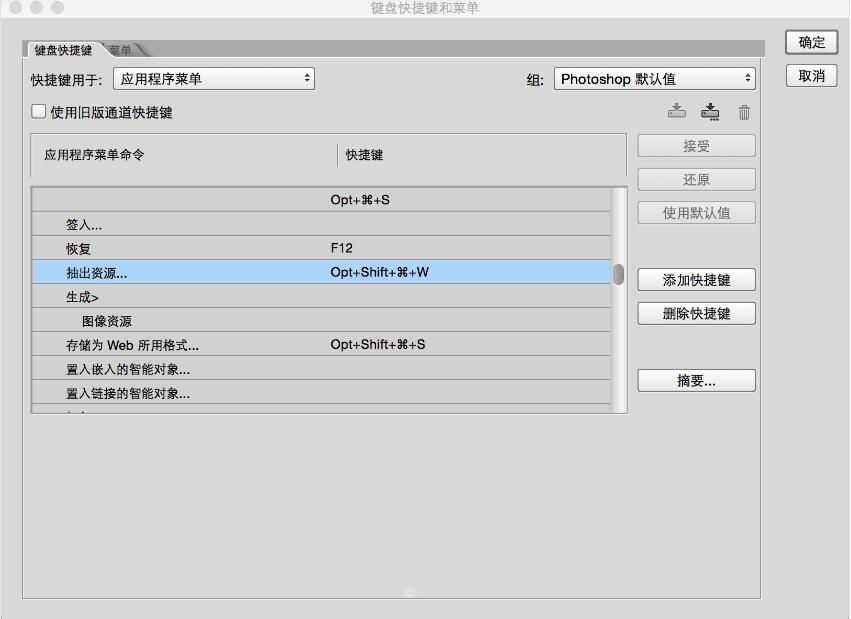
数字1〜9:选中一个图层按1〜9可以调节当前图层不透明度,如按1为10%不透明度,快速连按59为59%不透明度。
/:锁定当前图层,使之不可移动。
按住 alt 再点按当前图层的小眼睛:只显示当前图层。
shift+数值调整:在很多数值调整的情况下,按住 shift 再调整数值可以使数值以10的倍数进行增减,如 shift+方向键下,以 10px 的倍数向下移动图层。
Option + [ / ] :按照图层顺序选中所需的图层,无须鼠标左键点按。
Command + [ / ]:调整当前图层的顺序,无线鼠标拖动。
Option + Command + Shift + w:抽出资源。CC14.1的增加的一个新功能,可以自动将选中的图层导出,并支持不同的尺寸输出。
2、录制常用的动作
打开窗口->动作->录制常用动作,并定制功能键。我这里是 F1+Shift+Command。
下面推荐一些较为实用的动作:
下(上下左右)移30像素: 强迫症及 UI 设计师必备。可以在不借助分割线和标尺的前提下快速使图层进行精确的位移(这里我按了刚才的快捷键,快速下移50像素)
保存 jpg 或者 png 到指定路径: 在改稿过程中经常会遇到需要频繁输出图片发给奇特审美甲方看的时候或者需要对大量 psd 输出图片时,有了这个动作会方便很多。
导出选中图层(切图): 执行动作即可导出选中图层,cc 14.1 以前的版本可前往这里下载,cc 14.1 用户可直接在图层邮件->抽出资源,无须录制动作。
3、快速选择图层
我们经常会遇到这样的情况,在上百个图层中寻找一个图层,却找不到图层列表中这个图层的位置,其实,按住 command 再拖动鼠标,可直接选中拖动区域的图层。
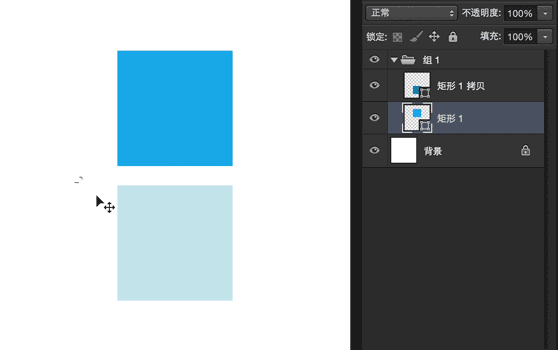
4、保存历史记录快照
作为常年被产经“上上下下左左右右 ABAB”调整设计稿的人,改了老半天给老子来一句,“算了,改回刚才那个吧。”这时候历史记录里面找不到之前的设计,只能苦逼地重做一遍。为了更方便改稿,历史记录快照是一个利器。首先,建议将 ps 里面的历史记录数量调整为200,仅仅20个完全是不够用的。
然后,每做完一个比较重要的调整之后,点击历史记录中的创建新快照(相机图标)进行记录。此后需要跳回之前的版本,直接在快照中选取,不用不停地 command ctrl + z 撤销操作了。
以上便是关于PS操作技巧之一些不为人知的小方法了,通过这些操作技巧,我们可以很好地将之运用在实践中,通过这些技巧我们可以更快的完成自己的工作,从此以后加班就再也不是常事啦!
猜你喜欢
![]()